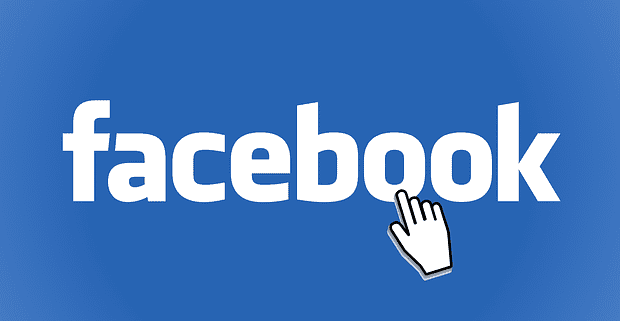Πώς να Δημιουργήσετε μια Ιστορία στο Facebook

Οι ιστορίες του Facebook μπορούν να είναι πολύ διασκεδαστικές. Δείτε πώς μπορείτε να δημιουργήσετε μια ιστορία στη συσκευή Android και τον υπολογιστή σας.
Οι ιστορίες του Facebook σας επιτρέπουν να μοιράζεστε βίντεο, κινούμενα σχέδια και εικόνες με τους φίλους σας. Διαρκούν μόνο 24 ώρες και μπορείτε να τις δείτε στην κορυφή της ροής ειδήσεών σας. Είναι μια καλή ευκαιρία να δείτε τι έχουν κάνει οι φίλοι σας. Έχετε ήδη δημιουργήσει ομάδες, αλλά τώρα θέλετε να μάθετε πώς να δημιουργήσετε μια ιστορία στο Facebook.
Είτε είστε στη συσκευή Android είτε στον υπολογιστή σας, μπορείτε να δημιουργήσετε ιστορίες από και τις δύο συσκευές. Θα ξεκινήσουμε με το πώς να δημιουργήσετε μια ιστορία στο Facebook στη συσκευή Android και στη συνέχεια στον υπολογιστή σας.
Περιεχόμενα
Πώς να Δημιουργήσετε μια Ιστορία στο Facebook - Υπολογιστής
Εάν είναι πιο άνετο για εσάς να δημιουργήσετε μια ιστορία στον υπολογιστή σας, ακολουθήστε τα παρακάτω βήματα. Αφού συνδεθείτε στον λογαριασμό σας, κάντε κλικ στο Δημιουργία Ιστορίας στην κορυφή.
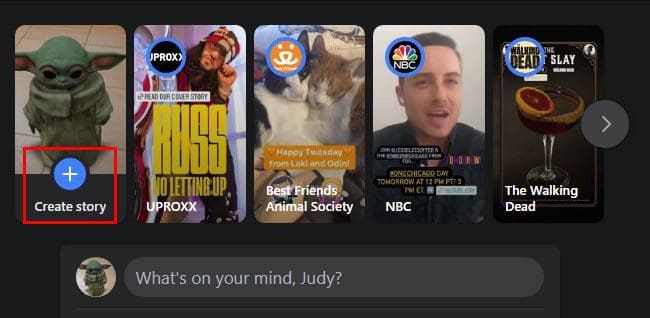
Θα χρειαστεί να αποφασίσετε αν η ιστορία που θέλετε να δημιουργήσετε θα αποτελείται από εικόνες ή κείμενο στην επόμενη σελίδα. Ας πούμε ότι επιλέγετε εικόνες. Ανεβάστε ό,τι θέλετε να μοιραστείτε, και εξαρτάται από εσάς αν θέλετε να ζουμάρετε την εικόνα ή να την περιστρέψετε. Μπορείτε επίσης να προσθέσετε κείμενο κάνοντας κλικ στην επιλογή προσθήκης κειμένου στα αριστερά. Αφού ολοκληρώσετε, κάντε κλικ στο κουμπί "Μοιραστείτε την Ιστορία".
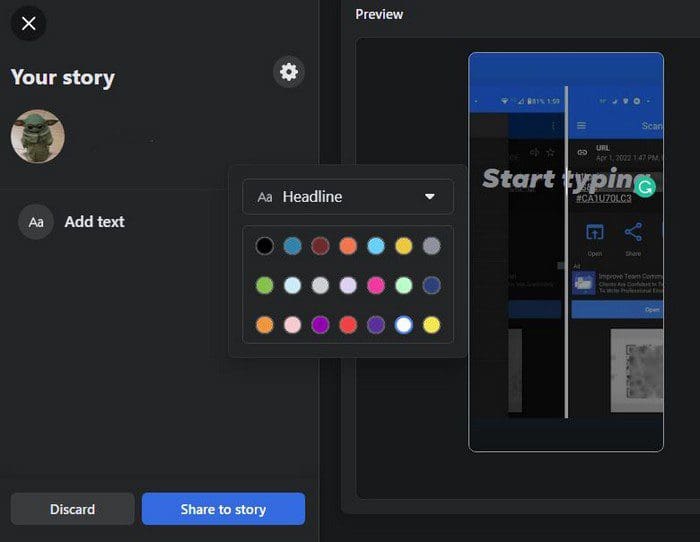
Για να δημιουργήσετε μια ιστορία με μόνο κείμενο, θα χρειαστεί να κάνετε κλικ στην επιλογή δημιουργίας ιστορίας, όπως κάνατε την πρώτη φορά. Αλλά αυτή τη φορά, βεβαιωθείτε ότι έχετε επιλέξει την επιλογή κειμένου. Μπορείτε να αρχίσετε να δημιουργείτε την ιστορία σας στην επόμενη σελίδα επιλέγοντας ένα ωραίο φόντο για να κάνετε το μήνυμά σας να ξεχωρίζει.
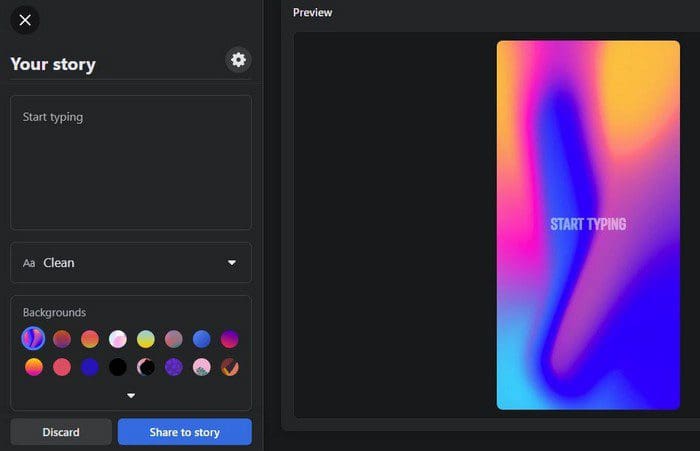
Στο πλαίσιο Φόντων, έχετε διάφορες επιλογές. Εάν δεν βλέπετε κάτι που σας αρέσει, κάντε κλικ στο βέλος που δείχνει προς τα κάτω για περισσότερες επιλογές. Από πάνω της το φόντο, μπορείτε να επιλέξετε από διάφορα στυλ γραμματοσειράς. Δεν υπάρχουν πολλές επιλογές, αλλά οι διαθέσιμες επιλογές δεν είναι κακές. Μπορείτε να επιλέξετε από επιλογές όπως:
Το Πλαίσιο Κειμένου είναι το μέρος όπου μπορείτε να προσθέσετε το μήνυμα και να διορθώσετε τυχόν λάθη. Κάνοντας κλικ στο γρανάζι, μπορείτε να αλλάξετε την Ιδιωτικότητα της Ιστορίας. Μπορείτε να επιλέξετε να κάνετε την ιστορία δημόσια ή μόνο οι φίλοι σας να την δουν. Υπάρχει επίσης μια προσαρμοσμένη επιλογή για να επιλέξετε τα άτομα με τα οποία θέλετε να μοιραστείτε την ιστορία σας. Εάν επιλέξετε αυτή την επιλογή, οι αλλαγές που κάνετε θα επηρεάσουν οποιαδήποτε βίντεο ή εικόνες βρίσκονται αυτή τη στιγμή στις ιστορίες σας και οποιεσδήποτε μελλοντικές ιστορίες.
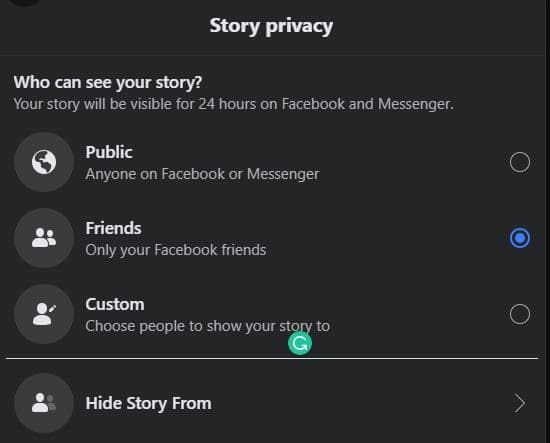
Εάν υπάρχουν χρήστες από τους οποίους θέλετε να κρύψετε την ιστορία, η τελευταία επιλογή στη λίστα είναι η κατάλληλη για εσάς. Θα χρειαστεί να χρησιμοποιήσετε την επιλογή αναζήτησης για να βρείτε αυτούς τους χρήστες και να τους επιλέξετε. Ακόμα και αν έχετε δημοσιεύσει την ιστορία, μπορείτε να αλλάξετε τις ρυθμίσεις απορρήτου και άλλα. Μπορείτε να το κάνετε αυτό παίζοντας την ιστορία και κάνοντας κλικ στην επιλογή Ρυθμίσεις στα αριστερά.
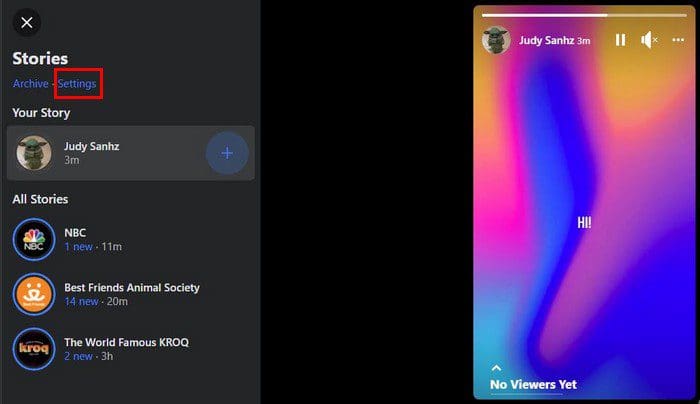
Μόλις μπείτε στις Ρυθμίσεις, κάντε κλικ στην καρτέλα Ιδιωτικότητας Ιστορίας. Επιλέξτε τη νέα σας ρύθμιση και είστε έτοιμοι. Ενώ είστε εκεί, μπορείτε επίσης να δείτε οποιεσδήποτε ιστορίες έχετε σιγήσει και να ενεργοποιήσετε το Αρχείο Ιστοριών αν δεν το έχετε κάνει ήδη.
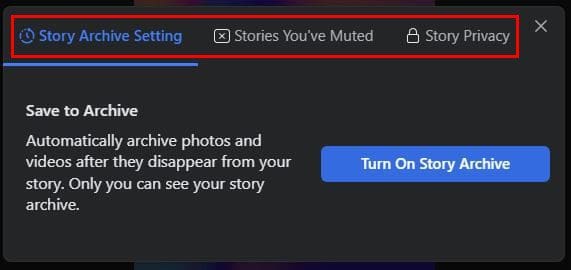
Πώς να Διαγράψετε μια Ιστορία στο Facebook
Δημιουργήσατε την ιστορία σας, αλλά θέλετε να τη διαγράψετε και να ξαναρχίσετε. Για να διαγράψετε την ιστορία σας στο Facebook, θα χρειαστεί να την παίξετε και ενώ αναπαράγεται, κάντε κλικ στα τρία τελείες στην κορυφή. Η πρώτη επιλογή στη λίστα θα είναι η επιλογή διαγραφής.
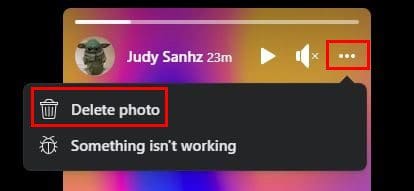
Πώς να Δημιουργήσετε και να Διαγράψετε Ιστορία στο Facebook στο Android
Για να δημιουργήσετε μια ιστορία στη συσκευή Android, πατήστε στην επιλογή δημιουργίας ιστορίας και επιλέξτε τι θέλετε να κάνετε. Η ιστορία κειμένου θα είναι η πρώτη στη λίστα. Αλλά αν πατήσετε στην επιλογή κάμερας, μπορείτε να επιλέξετε να ανεβάσετε μια μόνο εικόνα ή να δημιουργήσετε ένα σύντομο βίντεο πατώντας παρατεταμένα το κουμπί. Μπορείτε επίσης να αλλάξετε σε βίντεο σέρνοντας αριστερά, καθώς θα είναι ρυθμισμένο σε κανονικό από προεπιλογή. Θα δείτε επίσης την επιλογή να ανεβάσετε πολλές εικόνες.
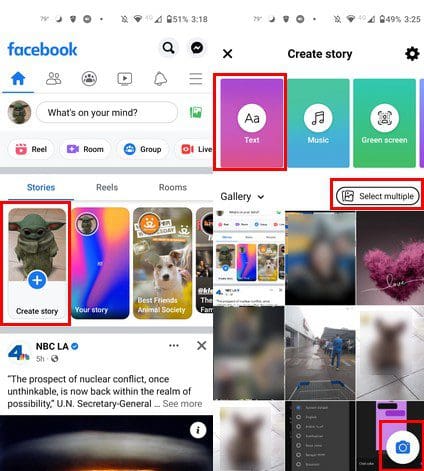
Αφού δημιουργήσετε το βίντεο σας ή προσθέσετε την εικόνα σας, μπορείτε να αρχίσετε να το προσαρμόζετε. Μπορείτε να προσθέσετε διάφορα πράγματα στις ιστορίες σας, όπως αυτοκόλλητα, τοποθεσία, ώρα, gifs, μουσική, δημοσκοπήσεις, σχόλια, ετικέτες και πολλά άλλα. Άλλες επιλογές περιλαμβάνουν κείμενο, εφέ και ζωγραφική, ενώ μπορείτε επίσης να περικόψετε το βίντεό σας.
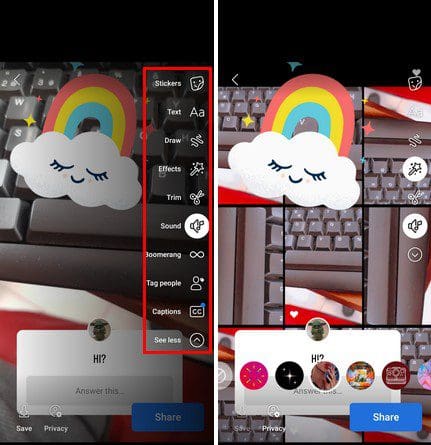
Θα δείτε κάποιες προτάσεις μουσικής όταν ολοκληρώσετε την εγγραφή της ιστορίας σας. Αλλά αν πατήσετε στην επιλογή μουσικής, μπορείτε να αναζητήσετε από μια μεγάλη λίστα άλλων επιλογών που μπορείτε να προσθέσετε στο βίντεό σας.
Διαγραφή του Βίντεο σας στο Facebook στο Android
Για να διαγράψετε την ιστορία που δημιουργήσατε, παίξτε την και ενώ παίζεται, πατήστε τα τελείες στην κορυφή. Η επιλογή απόρριψης θα είναι η πρώτη στη λίστα.
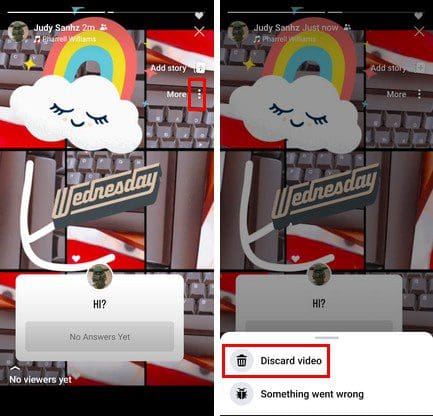
Πώς να Ρυθμίσετε τις Ρυθμίσεις Απορρήτου για την Ιστορία στο Facebook στο Android
Η ρύθμιση των ρυθμίσεων απορρήτου για τις ιστορίες σας στο Android είναι επίσης εύκολη. Στο κάτω αριστερό μέρος, θα δείτε μια επιλογή που ονομάζεται Ιδιωτικότητα. Πατήστε σε αυτήν και θα δείτε όλες τις διαθέσιμες επιλογές για το ποιος μπορεί να δει τις ιστορίες σας.
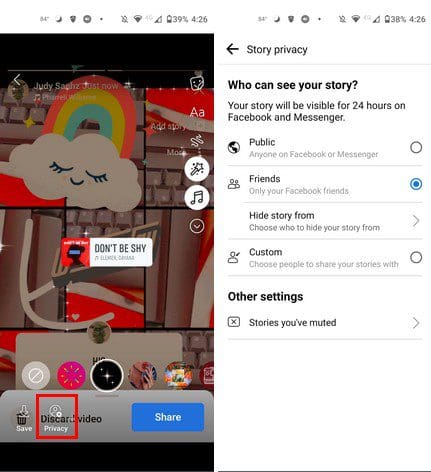
Συμπεράσματα
Οι ιστορίες του Facebook μπορούν να είναι πολύ διασκεδαστικές, καθώς υπάρχουν πολλές επιλογές για να διαλέξετε. Μπορείτε να χρησιμοποιήσετε βίντεο ή εικόνες για να μοιραστείτε τι συμβαίνει στη ζωή σας. Μπορείτε να χρησιμοποιήσετε αυτοκόλλητα, μουσική και άλλα εφέ για να προσαρμόσετε την ιστορία. Υπάρχουν τόσες πολλές επιλογές που δεν ξέρετε από πού να ξεκινήσετε. Νομίζετε ότι θα φτιάξετε πολλές ιστορίες; Μοιραστείτε τις σκέψεις σας στα σχόλια παρακάτω και μην ξεχάσετε να μοιραστείτε το άρθρο με άλλους στα κοινωνικά δίκτυα.
Οι ιστορίες του Facebook μπορούν να είναι πολύ διασκεδαστικές. Δείτε πώς μπορείτε να δημιουργήσετε μια ιστορία στη συσκευή Android και τον υπολογιστή σας.
Αν δεν είστε βέβαιοι για τις εμφανίσεις, την εμβέλεια και τη συμμετοχή στο Facebook, συνεχίστε να διαβάζετε για να μάθετε. Δείτε αυτή την εύκολη εξήγηση.
Γνωρίζοντας πώς να αλλάξετε τις ρυθμίσεις απορρήτου του Facebook σε τηλεφώνου ή tablet, θα διευκολύνει τη διαχείριση του λογαριασμού σας.
Εάν θέλετε απλά να ζητήσετε από φίλους συστάσεις για μια συγκεκριμένη δραστηριότητα, μεταβείτε στο "Τι σκέφτεστε;" και πληκτρολογήστε την ερώτησή σας.
Οι φίλοι σας στο Facebook μπορούν να δουν όλα τα σχόλια που γράφετε σε δημόσιες αναρτήσεις. Τα σχόλια στο Facebook δεν έχουν ατομικές ρυθμίσεις απορρήτου.
Δεν υπάρχει 100 τοις εκατό σίγουρος τρόπος για να ελέγξετε αν κάποιος είναι πραγματικά online στο Facebook, όταν φαίνεται ότι είναι offline.
Για να αναφέρετε έναν απατεώνα στο Facebook, κάντε κλικ σε Περισσότερες επιλογές και επιλέξτε Βρείτε υποστήριξη ή αναφέρετε το προφίλ. Στη συνέχεια, συμπληρώστε τη φόρμα αναφοράς.
Μπορείτε να προσθέσετε πολλούς συνδιοργανωτές σε μια εκδήλωση στο Facebook. Για να το κάνετε αυτό, πηγαίνετε στις Ρυθμίσεις Εκδήλωσης και πληκτρολογήστε το όνομα ενός φίλου στο πεδίο συνδιοργανωτή.
Προσπαθείτε να ανεβάσετε μια φωτογραφία ή ένα βίντεο στο Facebook, αλλά η αποστολή έχει κολλήσει για πάντα; Μάθετε πώς να καθαρίσετε τις κολλημένες αποστολές στο Facebook Android.
Για να αποκλείσετε κάποιον από την Επιχειρησιακή Σελίδα σας στο Facebook, πηγαίνετε στις Ρυθμίσεις, επιλέξτε Άτομα και Άλλες Σελίδες και κάντε κλικ στο Αποκλεισμός από Σελίδα.
Οι Κοντινοί Φίλοι είναι άτομα με τα οποία θέλετε να μοιραστείτε τα πάντα. Από την άλλη πλευρά, οι Γνωστοί είναι άνθρωποι με τους οποίους ίσως θέλετε να μοιραστείτε λιγότερα.
Μπορείτε να χρησιμοποιήσετε τις λίστες φίλων Γνωριμίες ή Περιορισμένοι στο Facebook για να μοιραστείτε λιγότερα με συγκεκριμένα άτομα.
Για να δημιουργήσετε επαναλαμβανόμενες εκδηλώσεις στο Facebook, μεταβείτε στη Σελίδα σας και κάντε κλικ στις Εκδηλώσεις. Στη συνέχεια, προσθέστε μια νέα εκδήλωση και κάντε κλικ στο κουμπί Επαναλαμβανόμενη Εκδήλωση.
Αν συναντήσετε έναν ψεύτικο ή κλωνοποιημένο λογαριασμό ή σελίδα στο Facebook, η καλύτερη ενέργεια είναι να τον αναφέρετε στη Meta.
Για να σταματήσετε να βλέπετε αναρτήσεις από ομάδες στο Facebook, μεταβείτε στη σελίδα της ομάδας και κάντε κλικ στις Περισσότερες επιλογές. Στη συνέχεια, επιλέξτε Αποκοπή ομάδας.
Σφάλμα Facebook: Η εξαίρεση χρήστη από την πλατφόρμα υποδηλώνει ότι οι ρυθμίσεις σας εμποδίζουν άλλες πλατφόρμες να αλληλεπιδράσουν με τον λογαριασμό σας.
Διορθώστε το σφάλμα των πάρα πολλών ανακατευθύνσεων στο Facebook με την εκκαθάριση της προσωρινής μνήμης, απενεργοποίηση επεκτάσεων και έλεγχο των ρυθμίσεων ημερομηνίας και ώρας.
Αν ψάχνετε πώς να δημιουργήσετε μια δημοσκόπηση στο Facebook για να λάβετε γνώμη από τον κόσμο, σας έχουμε όλες τις λύσεις, από Events, messenger έως story. μπορείτε να δημιουργήσετε μια δημοσκόπηση στο Facebook.
Ανακαλύψτε πώς να διορθώσετε το σφάλμα "Εκτέλεση ερωτήματος" στο Facebook με 5 χρήσιμες λύσεις που μπορείτε να εφαρμόσετε τώρα.
Ανακαλύψτε πώς να δείτε ποιοι έχουν δει τις ιστορίες σας στο Facebook και πώς να προστατέψετε την ιδιωτικότητα σας.
Αφού κάνετε root το τηλέφωνό σας Android, έχετε πλήρη πρόσβαση στο σύστημα και μπορείτε να εκτελέσετε πολλούς τύπους εφαρμογών που απαιτούν πρόσβαση root.
Τα κουμπιά στο τηλέφωνό σας Android δεν προορίζονται μόνο για τη ρύθμιση της έντασης ήχου ή την ενεργοποίηση της οθόνης. Με μερικές απλές τροποποιήσεις, μπορούν να γίνουν συντομεύσεις για γρήγορη λήψη φωτογραφιών, παράλειψη τραγουδιών, εκκίνηση εφαρμογών ή ακόμα και ενεργοποίηση λειτουργιών έκτακτης ανάγκης.
Αν αφήσατε τον φορητό υπολογιστή σας στη δουλειά και έχετε μια επείγουσα αναφορά να στείλετε στον προϊστάμενό σας, τι πρέπει να κάνετε; Χρησιμοποιήστε το smartphone σας. Ακόμα πιο εξελιγμένο, μετατρέψτε το τηλέφωνό σας σε υπολογιστή για να κάνετε πολλαπλές εργασίες πιο εύκολα.
Το Android 16 διαθέτει γραφικά στοιχεία οθόνης κλειδώματος για να αλλάζετε την οθόνη κλειδώματος όπως θέλετε, καθιστώντας την οθόνη κλειδώματος πολύ πιο χρήσιμη.
Η λειτουργία Picture-in-Picture για Android σάς βοηθά να συρρικνώσετε το βίντεο και να το παρακολουθήσετε σε λειτουργία picture-in-picture, παρακολουθώντας το βίντεο σε μια άλλη διεπαφή, ώστε να μπορείτε να κάνετε άλλα πράγματα.
Η επεξεργασία βίντεο σε Android θα γίνει εύκολη χάρη στις καλύτερες εφαρμογές και λογισμικό επεξεργασίας βίντεο που παραθέτουμε σε αυτό το άρθρο. Βεβαιωθείτε ότι θα έχετε όμορφες, μαγικές και κομψές φωτογραφίες για να μοιραστείτε με φίλους στο Facebook ή το Instagram.
Το Android Debug Bridge (ADB) είναι ένα ισχυρό και ευέλικτο εργαλείο που σας επιτρέπει να κάνετε πολλά πράγματα, όπως εύρεση αρχείων καταγραφής, εγκατάσταση και απεγκατάσταση εφαρμογών, μεταφορά αρχείων, root και flash custom ROM, δημιουργία αντιγράφων ασφαλείας συσκευών.
Με εφαρμογές αυτόματου κλικ. Δεν θα χρειάζεται να κάνετε πολλά όταν παίζετε παιχνίδια, χρησιμοποιείτε εφαρμογές ή εργασίες που είναι διαθέσιμες στη συσκευή.
Ενώ δεν υπάρχει μαγική λύση, μικρές αλλαγές στον τρόπο φόρτισης, χρήσης και αποθήκευσης της συσκευής σας μπορούν να κάνουν μεγάλη διαφορά στην επιβράδυνση της φθοράς της μπαταρίας.
Το τηλέφωνο που αγαπούν πολλοί αυτή τη στιγμή είναι το OnePlus 13, επειδή εκτός από το ανώτερο υλικό, διαθέτει επίσης ένα χαρακτηριστικό που υπάρχει εδώ και δεκαετίες: τον αισθητήρα υπερύθρων (IR Blaster).